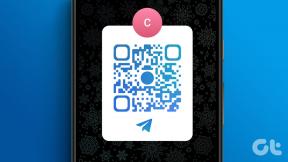7 התיקונים המובילים עבור התראות Outlook לא עובדות ב-Windows 10
Miscellanea / / November 29, 2021
כמה פעמים פספסת אימייל חשוב כאשר Outlook לא שלח לך הודעה ב-Windows 10? היית מבין את זה רק כאשר אתה פותח את אפליקציית Outlook ורואה את האימייל בתיבת הדואר הנכנס. רב משתמשים מתלוננים על כך שההודעות של אפליקציית Outlook לא פועלות במחשב Windows 10 שלהם. אם זה קורה לך לעתים קרובות, הפתרונות שלנו יעזרו לך לתקן את בעיות ההתראות של אפליקציית Outlook ב-Windows 10.

הפתרונות שלנו נעים בין הפעלת התראות שונות והשבתת תכונות סותרות של Windows 10. כדאי לנסות כל תיקון אחד אחד ולראות איזה מהם מתאים לך. חלק מהמשתמשים מתמודדים בעיות עם התראות Outlook באנדרואיד ובאייפון. עיין במדריך לפתרון הבעיות שלנו.
בואו נתחיל מיד.
1. הפעל מחדש את המחשב
אם הבעיה התרחשה פתאום, אל תדאג. פשוט הפעל מחדש את המחשב. אם מדובר בתקלה זמנית עקב שיהוק רשת לסירוגין, ההפעלה מחדש אמורה לתקן זאת.
2. הפעל התראות באפליקציית Outlook
אפליקציית Outlook עבור Windows 10 מגיעה עם הגדרת התראות משלה. אתה צריך לבדוק ו אפשר התראות על הודעות חדשות באפליקציית Outlook.
בצע את השלבים הבאים:
שלב 1: פתח את אפליקציית Outlook במחשב שלך.
שלב 2: לחץ על קובץ > אפשרויות.

שלב 3: חלון מוקפץ ייפתח. לחץ על דואר בסרגל הצד השמאלי. תמצא את הקטע הגעת הודעה. ודא שאפשרויות השמע צליל והצג שולחן עבודה מופעלות. לחץ על אישור כדי לשמור את השינויים.

עֵצָה: תגלה כיצד למחוק אוטומטית מיילים ב-Outlook.
גם על Guiding Tech
3. אפשר הודעות Outlook בהגדרות של Windows 10
לאחר מכן, עליך לבדוק את הגדרות ההתראות של Windows 10. אתה יכול לשלוט באפליקציית ההתראות ב-Windows 10. ודא אם הודעות מופעלות עבור אפליקציית Outlook או לא.
לשם כך, בצע את השלבים הבאים:
שלב 1: פתח את ההגדרות במחשב Windows 10 שלך. השתמש במקש Windows + I כדי לפתוח את ההגדרות.
שלב 2: עבור אל מערכת > התראות ופעולות. הפעל את 'קבל התראות מאפליקציות ושולחים אחרים'.

שלב 3: גלול מטה ותחת 'קבל התראות משולחים אלה', לחץ על Outlook. לאחר מכן, בתוך הגדרות ההתראות של Outlook, הפעל את כל האפשרויות הנדרשות כגון התראות, הצג באנרים של התראות, הצג התראות במרכז הפעולות והשמע צליל.

4. בדוק את כללי ההתראה באפליקציית Outlook
אם הכל מופעל עבור שתי השיטות לעיל, בדוק אם יש לך כללים שהוגדרו באפליקציית Outlook.
כדי לעשות זאת, עבור לתפריט קובץ באפליקציית Outlook. לחץ על נהל כללים והתראות.

בדוק אם כלל או התראה כלשהם עלולים להפריע להגעה הרגילה של הודעות לתיבת הדואר הנכנס שלך.

עֵצָה: תגלה כיצד לאחסן מיילים אוטומטית בארכיון ב-Outlook.
5. השבת את סיוע המיקוד
סיוע בפוקוס הוא תכונה מובנית של Windows 10. כאשר מופעל, לא תראה שום התראות נכנסות חדשות במחשב שלך. ייתכן שתכונה זו אחראית לכך שאפליקציית Outlook לא שולחת הודעות במחשב Windows 10.
כדי להשבית אותו, פתח מרכז הפעולות משורת המשימות. אם Focus Assist מושבת, תראה את האפשרות Focus Assist. עם זאת, אם הוא מופעל, תראה התראות בלבד או עדיפות בלבד. לחץ עליו פעם או פעמיים עד שתראה את האפשרות Focus Assist. זה אומר שהוא הושבת.

לחלופין, עבור אל הגדרות במחשב שלך. עבור אל מערכת > Focus Assist. לחץ על האפשרות כבוי כדי להשבית אותה אם נבחרה עדיפות בלבד או אזעקות בלבד.

כדאי גם לעיין בכללים האוטומטיים עבור Focus Assist הזמינים באותו מסך כמו לעיל. בדוק אם אפשרות כלשהי נראית סותרת והשבת אותה.

גם על Guiding Tech
6. השבת את חיסכון בסוללה
כמו Focus Assist, תכונה מובנית נוספת של Windows 10, כלומר, חיסכון בסוללה עלול להפריע להתראות. בעיקרון, כאשר חיסכון בסוללה מופעל, הוא מגביל את ההתראות ואת פעילות הרקע. אז אתה צריך לבדוק ולהשבית את מצב חיסכון בסוללה במחשב שלך.
כדי לעשות זאת, עבור אל הגדרות > מערכת > סוללה. כבה את המתג תחת חיסכון בסוללה.

כמו כן, תסתכל על האחוז המוצג תחת 'הפעל את חיסכון בסוללה באופן אוטומטי ב'. אם הוא גבוה מדי, הורד אותו.

עֵצָה: לבדוק 17 עצות שימושיות להארכת חיי הסוללה של המחשב הנייד שלך.
7. עדכן אפליקציות Office
בדרך כלל, יישומי Microsoft Office מתעדכנים אוטומטית. עם זאת, עליך לאלץ עדכון כדי לראות אם בעיית ההתראה היא בגרסת Outlook הנוכחית. כדי לעשות זאת, פתח את Outlook או כל אפליקציית משרד אחרת במחשב האישי שלך. לחץ על קובץ > אפשרויות חשבון/חשבון Office. לאחר מכן לחץ על עדכוני Office.

עֵצָה: גלה מה זה ההבדל בין Microsoft Office 365 Premium לתוכנית Essential.
גם על Guiding Tech
גש ל-Outlook באינטרנט
הפתרונות שלעיל אמורים לתקן את ההתראות של Outlook כאשר הם לא עובדים על Windows 10 PC. עם זאת, אם הבעיה נמשכת, אתה תמיד יכול להשתמש בגרסת האינטרנט של Outlook. עיין במדריך שלנו כיצד לעשות זאת אפשר הודעות שולחן עבודה עבור outlook.com.
הבא בתור: אוהבים להשתמש בקיצורי מקלדת? עיין ב-15 קיצורי מקשים עבור Outlook ב-Windows וב-Mac מהקישור הבא.